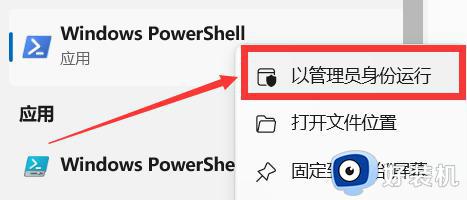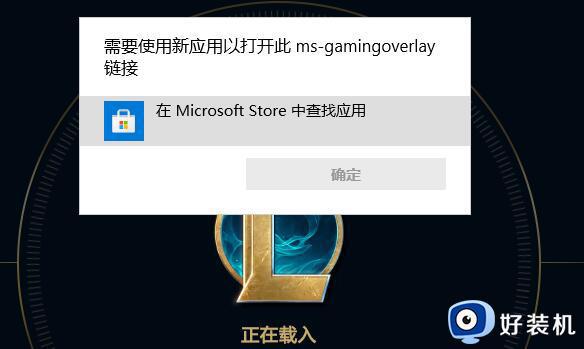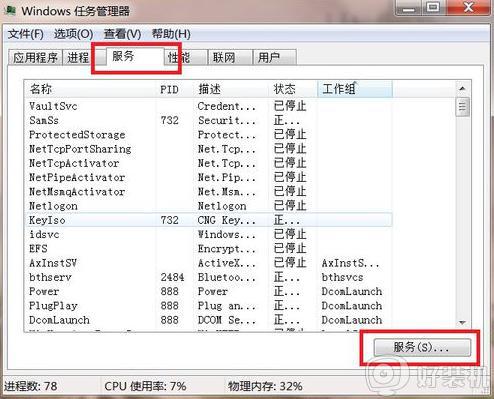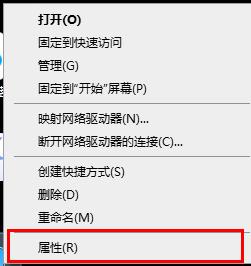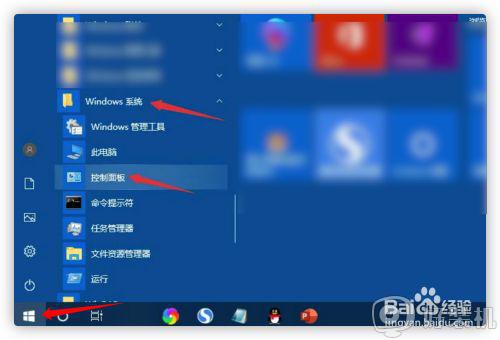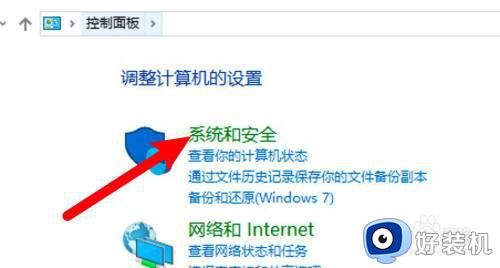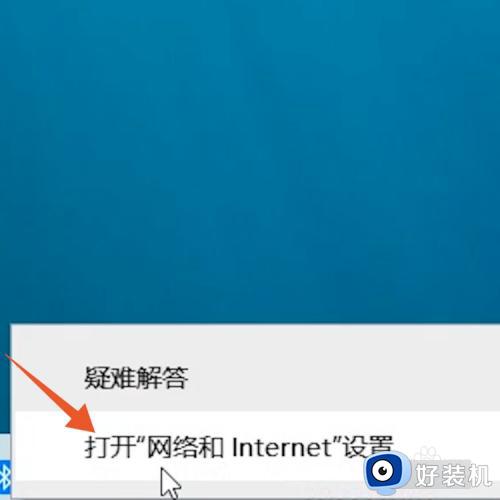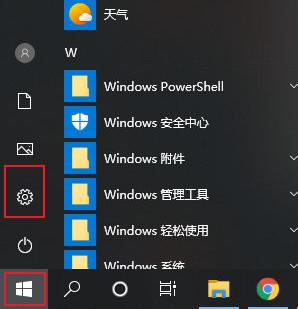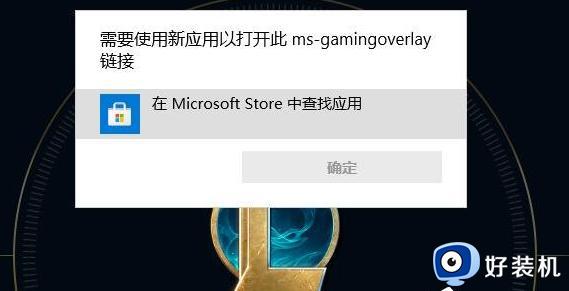防火墙需要使用新应用以打开此windowsdefender链接怎么解决
当我们在使用Windows系统时,有时会遇到防火墙提示需要新应用打开的情况,这可能是因为我们安装了一个新的应用程序或者更新了现有的应用程序,而防火墙需要我们确认是否允许该应用程序访问互联网。对于这个问题,我们可以通过一些简单的步骤来解决。在本文中,我将为大家介绍防火墙需要使用新应用以打开此windowsdefender链接怎么解决的教程。
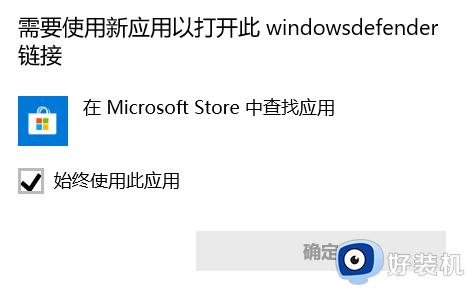
方法一:
1、在开始菜单中,点击鼠标右键,点击“运行”。
2、 输入:services.msc 并单击确定以打开“服务”。
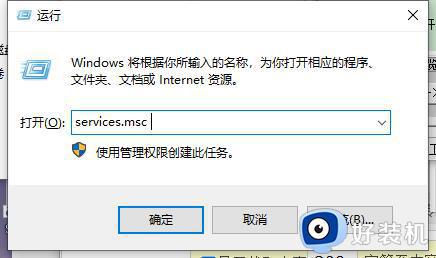
3、双击“Windows Firewall”服务,发现所有按钮都是灰色的。首先将启动模式设置为“自动”,然后点击“应用”。
4、此时可以按“启动”按钮,开始后点击确定。
5、 右键单击开始菜单并选择“控制面板”。
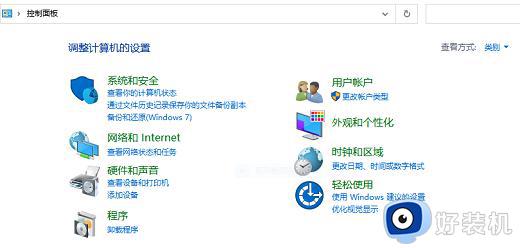
6、 切换类型模式为“大图标”,点击“windows防火墙”。
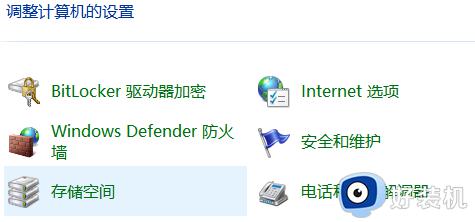
7、点击“使用推荐设置”。
方法二:
1、首先需要打开开始菜单,在搜索框当中输入【Windows PowerShell】,以管理员身份启动。
2、输入【Get-AppxPackage Microsoft.SecHealthUI -AllUsers | Reset-AppxPackage】代码,回车确定,等执行完然后重启电脑。
3、开机后就可以打开windows安全中心了。
4、还是不行的话,以管理员身份在Powershell中依次运行如下四条命令(可以全程复制)
第一步: 此时报错不要管,继续操作
$BasePath = Get-Content .\appx.list
第二步:
$BasePath | % {$Path = $($_).Trim() Add-AppxPackage -Register -DisableDevelopmentMode "$Path\AppXManifest.xml"}
第三步:
Get-AppxPackage | Select InstallLocation | Out-file appx.list
第四步:
Add-AppxPackage -Register -DisableDevelopmentMode "C:\Windows\SystemApps\Microsoft.Windows.SecHealthUI_cw5n1h2txyewy\AppXManifest.xml"
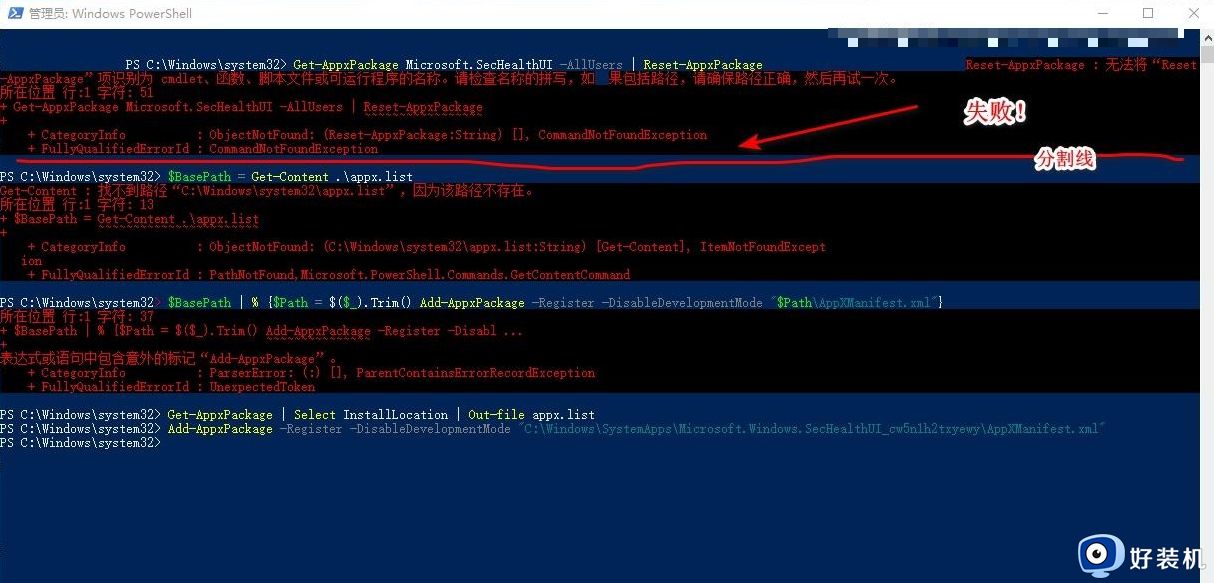
以上是防火墙需要使用新应用以打开此windowsdefender链接怎么解决的全部内容,希望出现相同情况的用户可以按照小编的方法来解决。